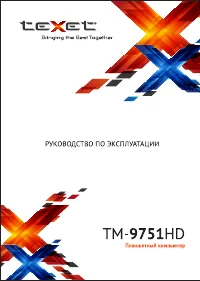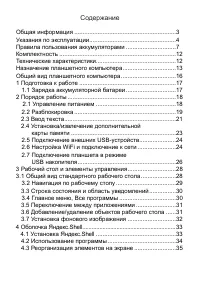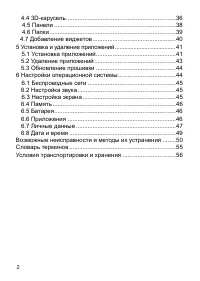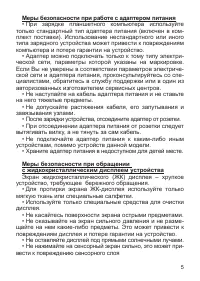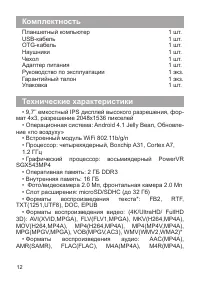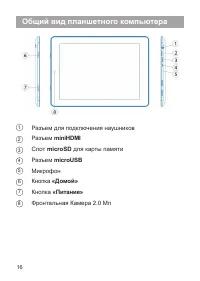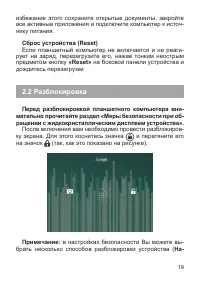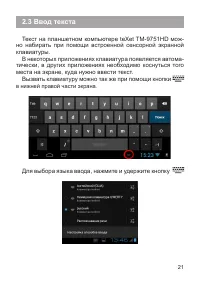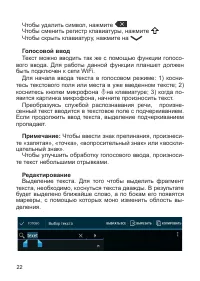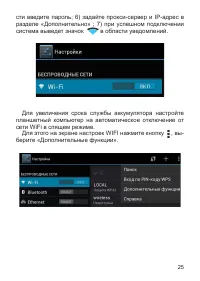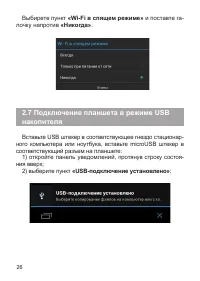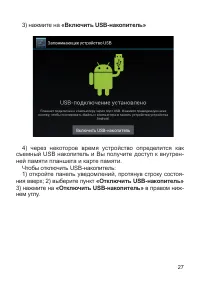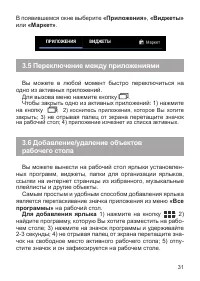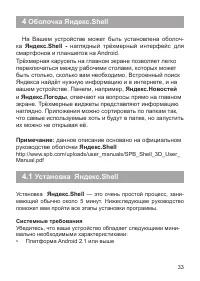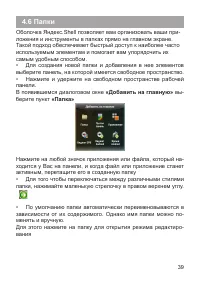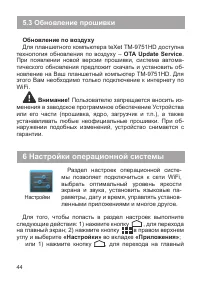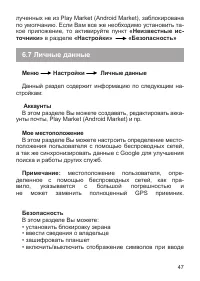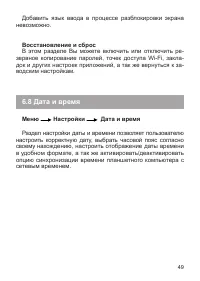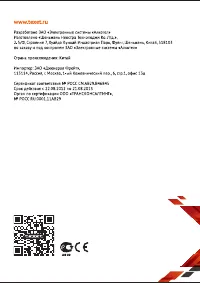Планшеты teXet TM-9751HD - инструкция пользователя по применению, эксплуатации и установке на русском языке. Мы надеемся, она поможет вам решить возникшие у вас вопросы при эксплуатации техники.
Если остались вопросы, задайте их в комментариях после инструкции.
"Загружаем инструкцию", означает, что нужно подождать пока файл загрузится и можно будет его читать онлайн. Некоторые инструкции очень большие и время их появления зависит от вашей скорости интернета.
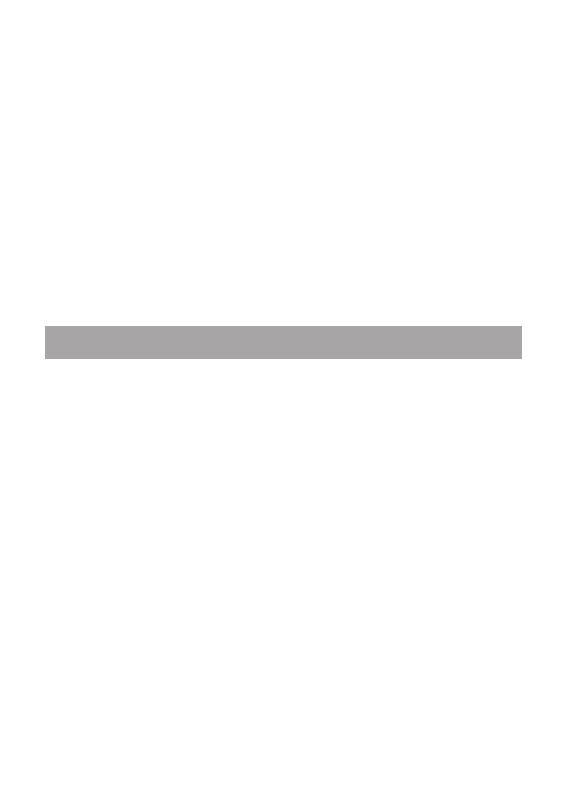
34
Языки
Программа Яндекс.Shell поддерживает следующие языки: рус-
ский, турецкий и украинский.
Установка
Для установки программы, зайдите в Play Market:
• На главном экране коснитесь иконки Программы.
• Выберите Play Market. Вам будет показан список рекомен-
дуемых программ, список категорий программ, ссылка на поиск
и ссылка к уже загруженным вами программам.
• Войдите в поиск, найдите программу Яндекс.Shell и скачай-
те ее.
• Если вы пролистаете экран ниже, вы найдете и другие
программы от автора Яндекс и, при желании, можете также
установить их.
4.2
Использование программы
Пользовательский интерфейс представляет собой оснащен-
ный панелями главный экран, предоставляющий вам сиюми-
нутную актуальную информацию, такую как время, прогноз по-
годы, календарь, предстоящие встречи, будильники, пропущен-
ные звонки, новые электронные и голосовые письма. Предла-
гаемый интерфейс полностью настраиваемый. Вы можете «на
лету» добавлять на экран приложения, папки, виджеты и дру-
гие панели.
• Кнопка
«Домой»
— единственный способ запустить про-
грамму Яндекс.Shell. Вы не найдете Яндекс.Shell в обычном
списке программ. Если по какой-либо причине вам нужно
закрыть оболочку Яндекс.Shell и вернуться к предустанов-
ленному на вашем планшете лончеру, необходимо перейти в
меню:
Настройки > Приложения > Яндекс.Shell > Удалить
настройки по умолчанию.
После этого нажмите кнопку «До-
мой», и выберите необходимый вам лончер.
• Для просмотра настроек программы, воспользуйтесь
Содержание
- 4 Общая информация
- 5 Указания по эксплуатации; Общие указания по эксплуатации
- 8 Правила пользования аккумуляторами
- 14 Назначение планшетного компьютера
- 17 Общий вид планшетного компьютера; miniHDMI
- 18 Подготовка к работе; Зарядка аккумуляторной батареи; Перед зарядкой аккумуляторной батареи внимательно
- 19 Порядок работы; Управление питанием
- 24 карты памяти
- 25 Настройка WiFi и подключение к сети
- 27 Выбирете пункт; «Wi-Fi в спящем режиме»; лочку напротив; «Никогда»; Подключение планшета в режиме USB; Вставьте USB штекер в соответствующее гнездо стационар-; «USB-подключение установлено»
- 28 «Включить USB-накопитель»; ) через некоторое время устройство определится как; «Отключить USB-накопитель»
- 29 Рабочий стол и элементы управления; Стандартный Рабочий стол ОС Android состоит из не-; Общий вид стандартного рабочего стола
- 30 Навигация по рабочему столу; «Все программы»
- 31 Строка состояния и область уведомлений; Главное меню
- 33 Для удаления объекта с рабочего стола; Установка фонового изображения; «Установить обои»
- 34 Системные требования
- 35 Использование программы; «Домой»
- 36 Меню; hell; Реорганизация элементов на экране
- 38 Панели
- 40 Папки; «Добавить на главную»
- 41 Добавление виджетов
- 42 Установка и удаление приложений; Установка приложений; Установка приложений из Play Market (Android Market)
- 44 Удаление приложений
- 45 Обновление прошивки; Обновление по воздуху; Настройки операционной системы; «Настройки»
- 46 Беспроводные сети
- 56 Словарь терминов; Android OS
- 57 Условия транспортировки и хранения; Планшетный компьютер в упакованном виде может транс-